Быстрое видео в инстаграме: что это, как его создать для поста
что это, как его создать для поста
Вас восхищает, когда любимый блоггер публикует динамичные видео своих тренировок, делится мини-фильмами о своем рабочем процессе в ускоренном темпе или смешными вайнами с питомцами? Если вы задаетесь вопросом, можно ли сделать так же у себя в сторис, мы расскажем, как ускорить видео в Instagram с помощью сторонних приложений.
Как сделать ускоренное видео в Instagram
Если ускорить видео стандартным способом, то ваши жесты будут смотреться слегка странными и комичными, а голос изменится на забавный писк или лопотание. Если этот эффект (который вполне может сыграть вам на руку) – не то, чего вы добиваетесь, можно попробовать создать видео в режиме таймлапс.
Таймлапс – это красивая съемка видео в ускоренном темпе с помощью штатива.
С записью оригинальных видеороликов отлично справится сервис InShot, а по части таймлапса равных нет программке Framelapse. Рассмотрим эти приложения подробнее.
InShot
Если вам просто нужно видео в ускоренном режиме, вы можете снять обычный ролик на смартфон, а потом обработать файл ускорением в InShot. Демоверсия сервиса может увеличить скорость воспроизведения в 2 раза. Зайдите в приложение, загрузите видео и нажмите на инструмент Скорость. Выберите необходимое вам ускорение и кликните на флажок, чтобы применить заданные значения.
Демоверсия сервиса может увеличить скорость воспроизведения в 2 раза. Зайдите в приложение, загрузите видео и нажмите на инструмент Скорость. Выберите необходимое вам ускорение и кликните на флажок, чтобы применить заданные значения.
Framelapse
Эта программа специализируется на съемке эстетичных таймлапсов. Она подходит для создания фильмов с камеры на фиксированной поверхности – с монопода или треноги. Видео в таймлапсе собирается из множества отснятых фотокадров, которые в конечном результате склеиваются между собой плавными переходами. Каждый кадр получается с высоким разрешением, поэтому и на выходе видео будет качественным.
Зайдите в Framelapse. Справа вверху вы увидите блок с информацией. Кликните на надпись, начинающуюся как «Frame Interval…». Перед вами откроется два окна: Recording Duration и Video Duration. В первом вы можете отрегулировать длительность съемки, а во втором – задать время итогового видео.
Вы можете снимать происходящее 10 минут, а на выходе получить видео длиной в 60 секунд. Скорость и частота кадров определяются сервисом автоматически. Удобно то, что программа сама выключает режим съемки, когда истекает установленный вами промежуток.
Скорость и частота кадров определяются сервисом автоматически. Удобно то, что программа сама выключает режим съемки, когда истекает установленный вами промежуток.
В параметрах Framelapse можно отрегулировать частоту раскадровки и указать желаемую длительность итогового мини-фильма, а сервис высчитает, сколько для этого должна продолжаться съемка. Просто кликните на иконку таймера слева экрана и подберите частотность кадров.
Определить оптимальную частоту поможет объект вашей съемки. Если герои видео движутся резво, поставьте максимально низкую частоту кадров, а в случае, если объекты в кадре перемещаются плавно (например, это облака или тени), то можно выбрать больший кадровый интервал (Frame Interval (Speed).
Когда съемка завершится, приложение сохранит готовую короткометражку в галерею на вашем смартфоне.
Есть и другие любительские и профессиональные приложения для обработки видео, платные и бесплатные: Hyperlapse, iMovie, Pinnacle Studio Pro и другие.
Для чего нужно ускоренное видео в Инстаграме?
Такие динамичные ролики удобны тем, что позволяют пользователям быстро знакомиться с материалом поста, не поддаваясь искушению пролистнуть излишне затянутое, статичное видео. Фитнес-инструкторы могут вместить в 30 секунд часовую тренировку, кулинары – на ваших глазах приготовить хинкали, визажисты – мгновенно создать идеальные smoky eyes. Этот способ съемки вносит разнообразие в контент, будь то пост в ленте или ежедневные сторис.
Если вы не ведете в Интернете бизнес, то можете освоить ускоренную анимацию для создания интересных роликов на любые темы: прогулка с питомцем, смена погоды в вашем городе, игра теней, процесс рисования скетчей, движение толпы в метро, приготовления утренней каши – это может быть что угодно.
Как ускорить видео в Instagram Reels/Story/IGTV [решения 3]
Поскольку вы можете загружать только 1-минутные видео в ленту Instagram и 15-секундные видео для Ins Story, ускорение видео в инстаграм — это распространенный способ показать больше контента в одном видео и сделать ваши видео в Instagram более привлекательными. Вы можете напрямую использовать Instagram Reels для настройки скорости видео перед съемкой видео. Instagram также предоставляет официальное приложение для редактирования — Hyperlapse, для создания покадровых видеороликов и ускорения видео для Instagram. Более того, вы можете узнать самый простой способ ускорить видео в Instagram IGTV для просмотра на Windows/Mac.
Вы можете напрямую использовать Instagram Reels для настройки скорости видео перед съемкой видео. Instagram также предоставляет официальное приложение для редактирования — Hyperlapse, для создания покадровых видеороликов и ускорения видео для Instagram. Более того, вы можете узнать самый простой способ ускорить видео в Instagram IGTV для просмотра на Windows/Mac.
Ускорьте видео в Instagram
- Часть 1. Как ускорить видео в Instagram перед записью
- Часть 2. Шаги по ускорению видео в Instagram с помощью Hyperlapse
- Часть 3. Часто задаваемые вопросы об ускорении видео в Instagram
Часть 1. Как ускорить видео в Instagram перед записью
Instagram предоставляет функцию по умолчанию для управления скоростью видео перед записью. Но вы должны отметить, что он доступен только для Instagram Reels. Так что продолжайте читать и научитесь ускорить видео на роликах Instagram:
Шаг 1. Запустите приложение Instagram на Android/iOS и откройте камеру, чтобы снять видео в Instagram. Затем проведите по экрану справа налево, чтобы выбрать Катушки внизу, чтобы записать видео для Instagram Reels.
Запустите приложение Instagram на Android/iOS и откройте камеру, чтобы снять видео в Instagram. Затем проведите по экрану справа налево, чтобы выбрать Катушки внизу, чтобы записать видео для Instagram Reels.
Шаг 2. Прежде чем начать запись, вы можете добавить к видео дополнительные эффекты с помощью инструментов редактирования в левой части экрана. Чтобы ускорить видео в Instagram, вам просто нужно нажать на значок Скорость значок и выберите желаемую скорость от 0.3X до 3X.
Часть 2. Шаги по ускорению видео в Instagram с помощью Hyperlapse
Hyperlapse — это официальное приложение для редактирования, разработанное Instagram. Он предназначен для ускорение видео в Instagram и создание таймлапс-видео. Таким образом, он поддерживает функцию стабилизации видео, а также позволяет изменять скорость от 1X до 12X. Вот подробные шаги:
Шаг 1. Загрузите и установите приложение Hyperlapse на свой Android/iPhone. После запуска вы можете нажать кнопку Запись кнопку на главном интерфейсе, чтобы снять видео.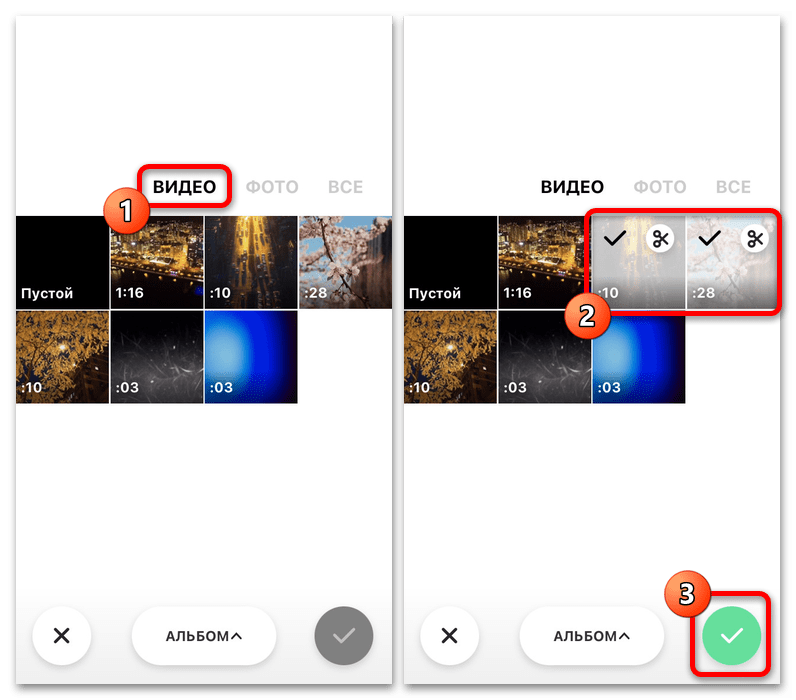 Или вы можете напрямую выбрать нужные видео для загрузки.
Или вы можете напрямую выбрать нужные видео для загрузки.
Шаг 2. Затем регулятор скорости появится автоматически. Если вы не измените настройки, скорость по умолчанию будет 6X. Конечно, вы можете перетащить ползунок, чтобы ускорить видео в Instagram до 12 раз быстрее.
Шаг 3. После этого вы можете коснуться Галочка значок в правом верхнем углу, чтобы сохранить настройки. Теперь вы можете загрузить видео на свой телефон или напрямую загрузить замедленное видео в Instagram.
Более того, если вы хотите ускорить воспроизведение видео в Инстаграм онлайн, то вы можете не все расширения контроллера скорости видео.
Бонусные советы: как ускорить видео в Instagram с высоким качеством
Вышеуказанные два метода по умолчанию для ускорения видео в Instagram просты в использовании, но они снизят качество видео из-за низкой частоты кадров, что приведет к отсутствию изображений. Таким образом, лучше всего будет положиться на профессионального видеоредактора — AnyMP4 Video Converter Ultimate.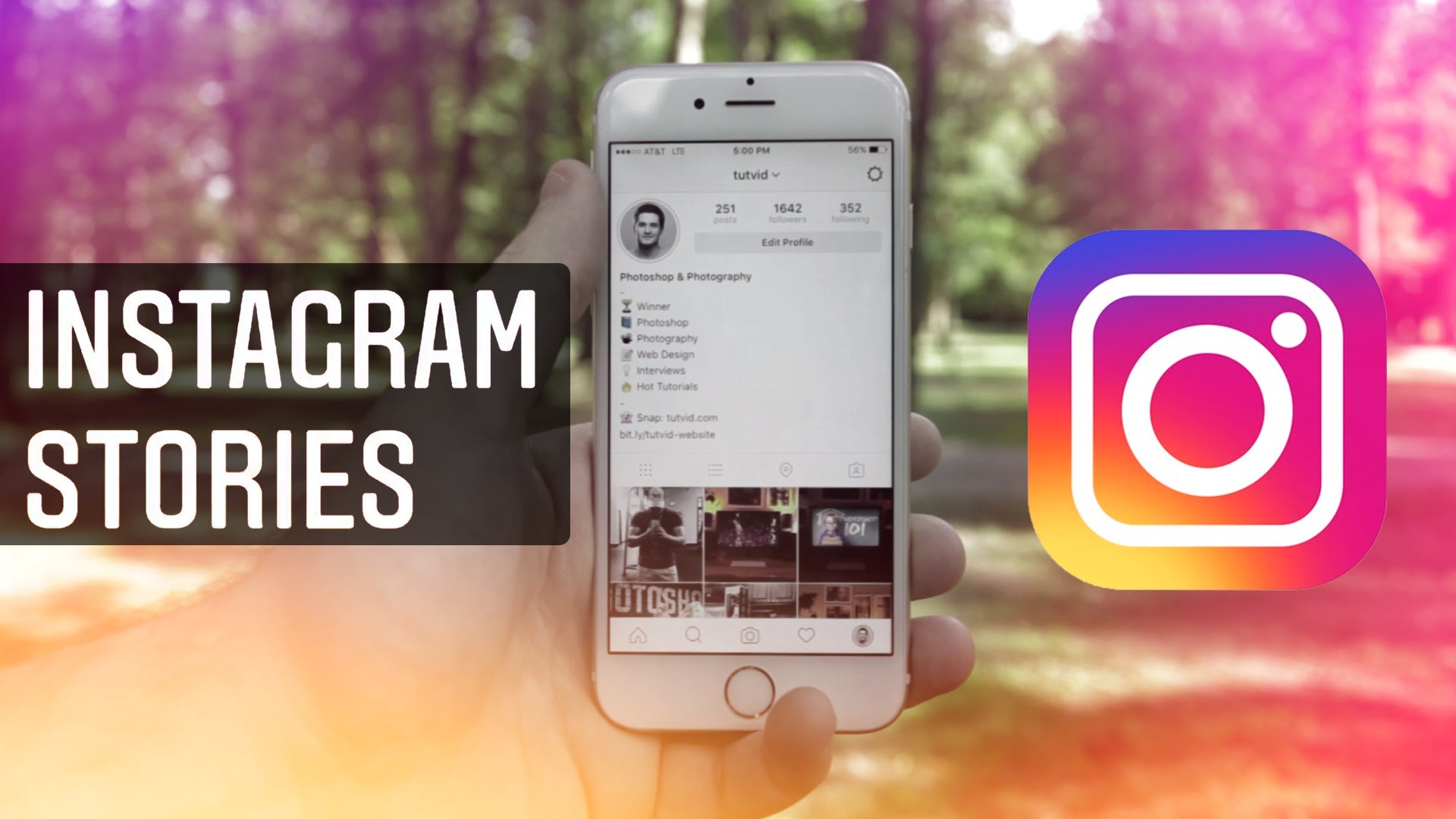 Он предоставляет разработанный контроллер скорости видео для замедления или ускорения видео в Instagram для просмотра и загрузки. С индивидуальными настройками видео вы можете сохранить высокое качество исходного видео.
Он предоставляет разработанный контроллер скорости видео для замедления или ускорения видео в Instagram для просмотра и загрузки. С индивидуальными настройками видео вы можете сохранить высокое качество исходного видео.
Ключевые особенности:
- 1. Замедляйте и ускоряйте видео в Instagram со скоростью от 0.125X до 8X.
- 2. Настройте частоту кадров и разрешение видео, чтобы сохранить высокое качество.
- 3. Возможность предварительного просмотра видеоэффектов для выбора нужной скорости перед экспортом.
- 4. Поддержите дополнительные функции редактирования, чтобы обрезать, поворачивать, добавлять эффекты к видео в Instagram.
Часть 3. Часто задаваемые вопросы об ускорении видео в Instagram
Вопрос 1. Могу ли я использовать Hyperlapse для ускорения видео для Instagram на телефонах Android?
Нет. Hyperlapse — официальный редактор для iPhone/iPad. Если вы хотите ускорить видео в Instagram на Android, вам необходимо скачать профессиональные контроллеры скорости, включая SlowMo FastMo, KineMaster, VideoShop и т. д.
д.
Вопрос 2. Как ускорить видео из Instagram в iMovie на iPhone?
Сначала откройте приложение и импортируйте нужные видео из Instagram в iMovie. Затем коснитесь Часы значок на странице редактирования и ускорьте видео в Instagram до 2 раз. Наконец, нажмите на Готово кнопка, чтобы сохранить их.
Вопрос 3. На какое время я должен ускорить видео в Instagram?
Если вы хотите загружать видео в ленту Instagram, вам нужно ускорить видео до менее чем 15 секунд. А 60-секундные видео предназначены для Instagram Story. Кроме того, вы можете ускорить просмотр длинных видео IGTV и Live.
Заключение
Прочитав эту статью, вы узнали, как изменить скорость видео в Инстаграм. Вы можете использовать встроенную функцию Instagram Reels или официальный редактор, чтобы легко ускорить видео. Но это снизит качество видео из-за низкой частоты кадров. Таким образом, вам лучше использовать AnyMP4 Video Converter Ultimate для ускорить видео в инстаграм для загрузки и просмотра. Пожалуйста, оставьте свои комментарии и предложения ниже.
Пожалуйста, оставьте свои комментарии и предложения ниже.
Как создавать короткие видеоролики с помощью роликов Instagram
Приложение для социальных сетей TikTok превратило короткие видео, которыми можно поделиться, в форму искусства. Теперь Instagram становится повальным увлечением с Instagram Reels, который позволяет добавлять музыку и забавные визуальные эффекты поверх зацикленного видео.
После того, как ваш 15-секундный клип будет записан, вы сможете поделиться им со своими подписчиками в Instagram. Если у вас есть общедоступная учетная запись, вы также можете распространять свое видео среди большего сообщества Instagram. Посмотрим, как это работает.
Открыть барабаны
Откройте приложение Instagram и коснитесь значка камеры в верхнем левом углу или просто проведите пальцем по главному экрану вправо. На экране камеры вы должны увидеть три варианта внизу: Live, Story и Reels. Нажмите на барабаны.
По умолчанию приложение использует фронтальную камеру, но вы также можете коснуться значка камеры в правом нижнем углу, чтобы переключиться на заднюю камеру. Коснитесь значка вспышки вверху, чтобы установить, будет ли вспышка включена, выключена или будет работать автоматически.
Коснитесь значка вспышки вверху, чтобы установить, будет ли вспышка включена, выключена или будет работать автоматически.
Добавить музыку и эффекты
Просмотрите библиотеку Instagram в поисках песен в разделах «Для вас» и «Обзор». В разделе «Обзор» выберите определенный жанр, настроение или тему, чтобы просмотреть песни в этой области. Чтобы найти музыку, введите название песни или исполнителя в поле поиска вверху. Если вы заметили песню, которая вам нравится, нажмите кнопку «Воспроизвести», чтобы прослушать короткий клип.
Чтобы добавить песню в свое видео, просто коснитесь ее названия. Затем вы возвращаетесь к экрану видео, где Instagram выбирает и воспроизводит определенный 15-секундный фрагмент песни для включения.
Если вы хотите изменить скорость видео, коснитесь значка «Скорость» слева под значком «Аудио». Эта опция позволяет вам установить скорость, с которой ваше видео записывается и воспроизводится. Выберите .3x или .5x, чтобы воспроизвести видео в замедленном режиме, или увеличьте его в 2x или 3x. Выбранная вами песня по-прежнему воспроизводится с правильной скоростью.
Затем коснитесь значка Эффекты. Вы можете прокручивать различные эффекты и предварительно просматривать каждый из них. Проведите вправо до упора и коснитесь кнопки «Обзор эффектов», чтобы увидеть все эффекты, доступные в Instagram. Найдите эффект, который вам нравится, и оставьте его на месте.
Вы можете вручную установить продолжительность видео, коснувшись значка таймера.
Если вы добавили музыку, песня будет воспроизводиться, чтобы вы могли синхронизировать свое видео с определенным текстом или мелодией в вашей музыке. После того, как вы выбрали предпочтительную продолжительность, нажмите кнопку, чтобы установить таймер.
Запись видео
Нажмите кнопку спуска затвора, чтобы записать видео. Начнется трехсекундный обратный отсчет, после чего начнется запись. Если вы хотите приостановить видео, нажмите кнопку спуска затвора еще раз. После того, как вы приостановили его, вы можете изменить определенные атрибуты, включая эффекты дополненной реальности и скорость.
Если вы видите всплывающий значок выравнивания на экране, вы можете коснуться параметра, чтобы выровнять видео. Нажмите кнопку спуска затвора еще раз, чтобы возобновить запись. Ваша видеозапись заканчивается на 15 секунде. После завершения видео оно автоматически воспроизводится, чтобы вы могли его просмотреть.
Если вы хотите изменить музыку, нажмите на стрелку влево вверху. Внесите изменения, а затем нажмите стрелку вправо внизу, чтобы повторно воспроизвести видео с внесенными вами изменениями в музыке.
Добавление текста, наклеек и эмодзи
После записи видео вы можете украсить его, добавив текст, наклейки и эмодзи или нарисовав что-нибудь. Коснитесь значка смайлика на панели инструментов в верхней части экрана, чтобы добавить наклейки или эмодзи. Некоторые наклейки отображают местоположение или время; нажатие на них может изменить цвет или стиль.
Выберите нужный стикер или эмодзи и поместите его на экран. Вы можете перемещать элемент, перетаскивая его, или увеличивать или уменьшать его, сводя двумя пальцами. Коснитесь параметра «Закрепить», чтобы закрепить объект на экране, чтобы он перемещался при воспроизведении видео. Если вы не хотите сохранять наклейку или смайлик, нажмите на нее и перетащите на значок корзины.
Вы можете рисовать на видео, коснувшись значка пера на панели инструментов в верхней части экрана.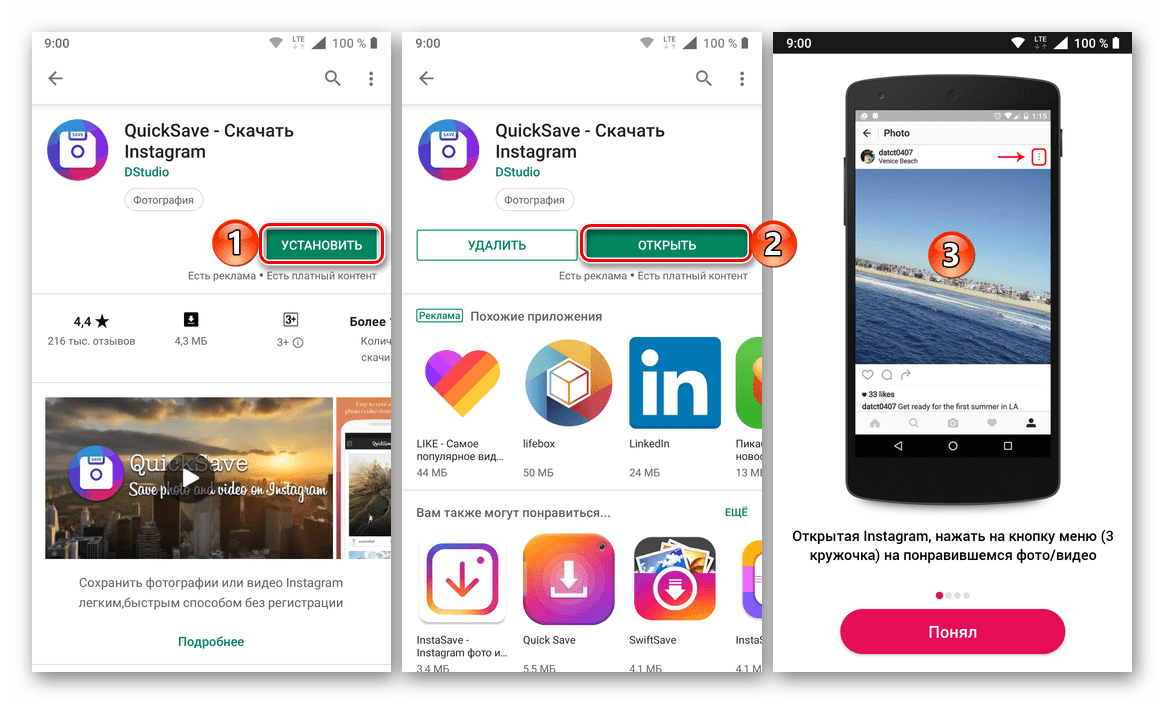 Панель инструментов рисования позволяет выбрать тип пера, толщину и цвет, которое вы хотите использовать. Если вам не нравится то, что вы нарисовали, вы можете удалить его с помощью инструмента «Ластик» или нажать кнопку «Отменить», чтобы удалить свой последний рисунок.
Панель инструментов рисования позволяет выбрать тип пера, толщину и цвет, которое вы хотите использовать. Если вам не нравится то, что вы нарисовали, вы можете удалить его с помощью инструмента «Ластик» или нажать кнопку «Отменить», чтобы удалить свой последний рисунок.
Коснитесь значка букв на верхней панели инструментов, чтобы установить шрифт и цвет текста. По мере ввода размер шрифта уменьшается, чтобы вместить текст. Вы можете перемещать текст, перетаскивая его, и еще больше изменять размер, сжимая его.
Поделиться видео
Когда ваше видео будет готово, нажмите стрелку вправо внизу, чтобы поделиться им. По умолчанию ваше видео публикуется через Reels. Если вы также хотите поделиться этим в своей ленте, убедитесь, что переключатель включен.0055 . Вы также можете поделиться им в своей истории или выборочно с любым из ваших друзей.
Если у вас есть общедоступная учетная запись, ваше видео будет опубликовано в разделе «Изучение», поэтому его сможет увидеть любой пользователь Instagram. Нажмите «Поделиться», чтобы завершить.
Нажмите «Поделиться», чтобы завершить.
Просматривайте ролики, созданные другими людьми, на странице исследования приложения. Коснитесь значка «Поиск» на главной странице ленты и прокрутите результаты поиска вниз. Некоторые видео будут помечены как Reels
.Нравится то, что вы читаете?
Подпишитесь на 9Информационный бюллетень 0054 Tips & Tricks для получения экспертных советов по максимально эффективному использованию вашей технологии.
Этот информационный бюллетень может содержать рекламу, предложения или партнерские ссылки. Подписка на информационный бюллетень означает ваше согласие с нашими Условиями использования и Политикой конфиденциальности. Вы можете отказаться от подписки на информационные бюллетени в любое время.
Спасибо за регистрацию!Ваша подписка подтверждена. Следите за своим почтовым ящиком!
Подпишитесь на другие информационные бюллетенироликов Instagram: создавайте и открывайте для себя короткие видеоролики в Instagram
Создайте бизнес-аккаунтСоздавайте успешные публикацииРекламируйте в InstagramУвеличивайте количество публикацийСоздайте магазин в InstagramВдохновляйте людей на действияОптимизируйте свой магазинСотрудничайте с создателями привлечь клиентов с помощью вашего магазина СКАЧАТЬ РУКОВОДСТВО. 0003
0003
FEATURED
REELSВот ваше руководство по созданию эффективной рекламы Reels.
СКАЧАТЬ РУКОВОДСТВО
Для авторов Вдохновение Последние новости и советыВот руководство, которое поможет вам максимально эффективно использовать создателей для вашего бизнеса.
СКАЧАТЬ РУКОВОДСТВО
Справочный центр InstagramFacebook Ads GuideБесплатные онлайн-курсыС более чем 140 миллиардами просмотров Reels в Instagram и Facebook каждый день Reels помогает вам расширять свое сообщество, следить за тенденциями и сотрудничать с вдохновляющими создателями. Экспериментируйте и находите свой путь с барабанами.
СОЗДАЙТЕ РОЛИЧ ИЗУЧАЙТЕ РОЛИКИ ШАГ ЗА ШАГОМЧто-то пошло не так
У нас возникли проблемы с воспроизведением этого видео. Чтобы посмотреть видео, обновите веб-браузер.
Узнать больше
ПОЧЕМУ КАТАЛОНЫ
Развлекательное повествование способствует открытию вашего бизнеса
СОЗДАВАЙТЕ ОТЛИЧНЫЕ РОЛИКИ ДЛЯ INSTAGRAM С ПОМОЩЬЮ ЭТИХ СОВЕТОВ
Если вы только начинаете или уже являетесь опытным создателем роликов, вот несколько советов, которые помогут вам получить максимальную отдачу от роликов.

БИЗНЕС INSTAGRAM
Рекламные ролики помогут вам достичь ваших бизнес-целей.
Изучите ингредиенты эффектной рекламы Reels из нашего тактического руководства.
УЗНАЙТЕ О РУКОВОДСТВЕЧасто задаваемые вопросы
Ответы на ваши вопросы
Как начать работу с барабанами?
Шаблоны — отличный способ легко начать работу с Reels. Шаблоны позволяют заимствовать структуру другого ролика, предварительно загружая клипы и аудиофайлы, так что все, что вам нужно сделать, это загрузить картинки или видеоклипы в предварительно отредактированный ролик! Чтобы получить дополнительные советы о том, как начать, ознакомьтесь с нашим руководством — Как создать ролик в Instagram шаг за шагом.
Шаблоны — отличный способ легко начать работу с Reels. Шаблоны позволяют заимствовать структуру другого ролика, предварительно загружая клипы и аудиофайлы, так что все, что вам нужно сделать, это загрузить картинки или видеоклипы в предварительно отредактированный ролик! Чтобы получить дополнительные советы о том, как начать, ознакомьтесь с нашим руководством — Как создать ролик в Instagram шаг за шагом.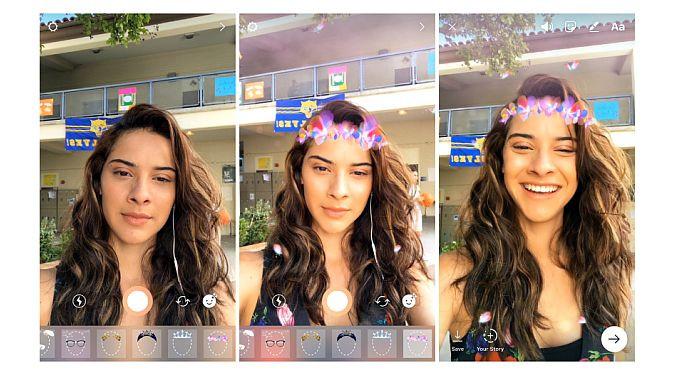
Как я могу побудить людей участвовать в моих роликах?
- Откройте свой ролик с помощью сильного крючка в первые 5 секунд (т.е. 3 способа стилизовать этот наряд), чтобы побудить вашу аудиторию просмотреть ваш ролик до конца.
- Пригласите свое сообщество взаимодействовать с вашим роликом с помощью наклеек, таких как опрос, викторина и слайдер с эмодзи. Поощряйте людей делиться отзывами в ваших комментариях и отвечайте на комментарии роликами для создания сообщества.
- Обращайтесь к своей аудитории, разделяйте увлечения, которые вы разделяете со своей аудиторией, или учите людей чему-то новому! Используйте закадровый голос и синхронизированный текст, чтобы усилить сообщение о продукте и бренде.
- Откройте свой ролик с помощью сильного крючка в первые 5 секунд (т.е. 3 способа стилизовать этот наряд), чтобы побудить вашу аудиторию просмотреть ваш ролик до конца.
- Пригласите свое сообщество взаимодействовать с вашим роликом с помощью наклеек, таких как опрос, викторина и слайдер с эмодзи.
 Поощряйте людей делиться отзывами в ваших комментариях и отвечайте на комментарии роликами для создания сообщества.
Поощряйте людей делиться отзывами в ваших комментариях и отвечайте на комментарии роликами для создания сообщества. - Обращайтесь к своей аудитории, разделяйте увлечения, которые вы разделяете со своей аудиторией, или учите людей чему-то новому! Используйте закадровый голос и синхронизированный текст, чтобы усилить сообщение о продукте и бренде.
Как найти тренды для своего бизнеса?
Найдите вдохновение, выполнив поиск по хэштегам из вашей отрасли, или создайте ремикс ролика, который вы можете найти в тренде, на вкладке «Ролики». Для еженедельного вдохновения ознакомьтесь с отчетом о тенденциях барабанов.
Найдите вдохновение, выполнив поиск по хэштегам из вашей отрасли, или создайте ремикс ролика, который вы можете найти в тренде, на вкладке «Ролики». Для еженедельного вдохновения ознакомьтесь с отчетом о тенденциях барабанов.
Какова длина барабанов?
Видеопосты продолжительностью менее 15 минут публикуются в виде роликов и имеют доступ к инструментам творческого редактирования роликов, которые помогут вам сделать ваши видео более увлекательными и увлекательными. Если ваша учетная запись общедоступна, ролики продолжительностью менее 90 секунд могут быть рекомендованы и просмотрены большим количеством людей в Instagram.
Если ваша учетная запись общедоступна, ролики продолжительностью менее 90 секунд могут быть рекомендованы и просмотрены большим количеством людей в Instagram.
Видеопосты продолжительностью менее 15 минут публикуются в виде роликов и имеют доступ к инструментам творческого редактирования роликов, которые помогут вам сделать ваши видео более увлекательными и увлекательными. Если ваша учетная запись общедоступна, ролики продолжительностью менее 90 секунд могут быть рекомендованы и просмотрены большим количеством людей в Instagram.
Какие типы ресурсов можно использовать для рекламы Reels?
При использовании диспетчера метаобъявлений вы можете использовать изображения и видео для своих объявлений в роликах. Мы рекомендуем использовать места размещения Advantage+ и использовать настройку ресурсов мест размещения, чтобы загружать креативы, созданные для барабанов. При использовании Boost в приложении Instagram ролики должны длиться менее 60 секунд с соотношением сторон 9:16. Использование защищенной авторским правом музыки, гифок, интерактивных наклеек, фильтров лица/камеры в ролике или публикация ролика в Facebook делает ролик неприемлемым для повышения в настоящее время.
Использование защищенной авторским правом музыки, гифок, интерактивных наклеек, фильтров лица/камеры в ролике или публикация ролика в Facebook делает ролик неприемлемым для повышения в настоящее время.
При использовании менеджера метаобъявлений вы можете использовать изображения и видео для своих объявлений в роликах. Мы рекомендуем использовать места размещения Advantage+ и использовать настройку ресурсов мест размещения, чтобы загружать креативы, созданные для барабанов. При использовании Boost в приложении Instagram ролики должны длиться менее 60 секунд с соотношением сторон 9:16. Использование защищенной авторским правом музыки, гифок, интерактивных наклеек, фильтров лица/камеры в ролике или публикация ролика в Facebook делает ролик неприемлемым для повышения в настоящее время.
Как просмотреть информацию о моих барабанах?
Перейдите на вкладку Reels в своем профиле Instagram. Выберите ролик, для которого вы хотите просмотреть показатели. Коснитесь трех точек и коснитесь «Просмотреть статистику». Вы сможете увидеть, сколько лайков, комментариев, сохранений и репостов получила ваша публикация, а также другие показатели вовлеченности и взаимодействия с публикацией, такие как охват учетных записей и воспроизведение.
Вы сможете увидеть, сколько лайков, комментариев, сохранений и репостов получила ваша публикация, а также другие показатели вовлеченности и взаимодействия с публикацией, такие как охват учетных записей и воспроизведение.
Перейдите на вкладку Reels в своем профиле Instagram. Выберите ролик, для которого вы хотите просмотреть показатели. Коснитесь трех точек и коснитесь «Просмотреть статистику». Вы сможете увидеть, сколько лайков, комментариев, сохранений и репостов получила ваша публикация, а также другие показатели вовлеченности и взаимодействия с публикацией, такие как охват учетных записей и воспроизведение.
Кто сможет видеть ролики, которые я создаю?
Для общедоступных учетных записей любой пользователь Instagram может просматривать ваши барабаны и делиться ими. Если ваш ролик длится менее 90 секунд, он также может быть рекомендован и показан большему количеству людей в Instagram. Если ваша учетная запись закрыта, ваш ролик будет показан только вашим подписчикам.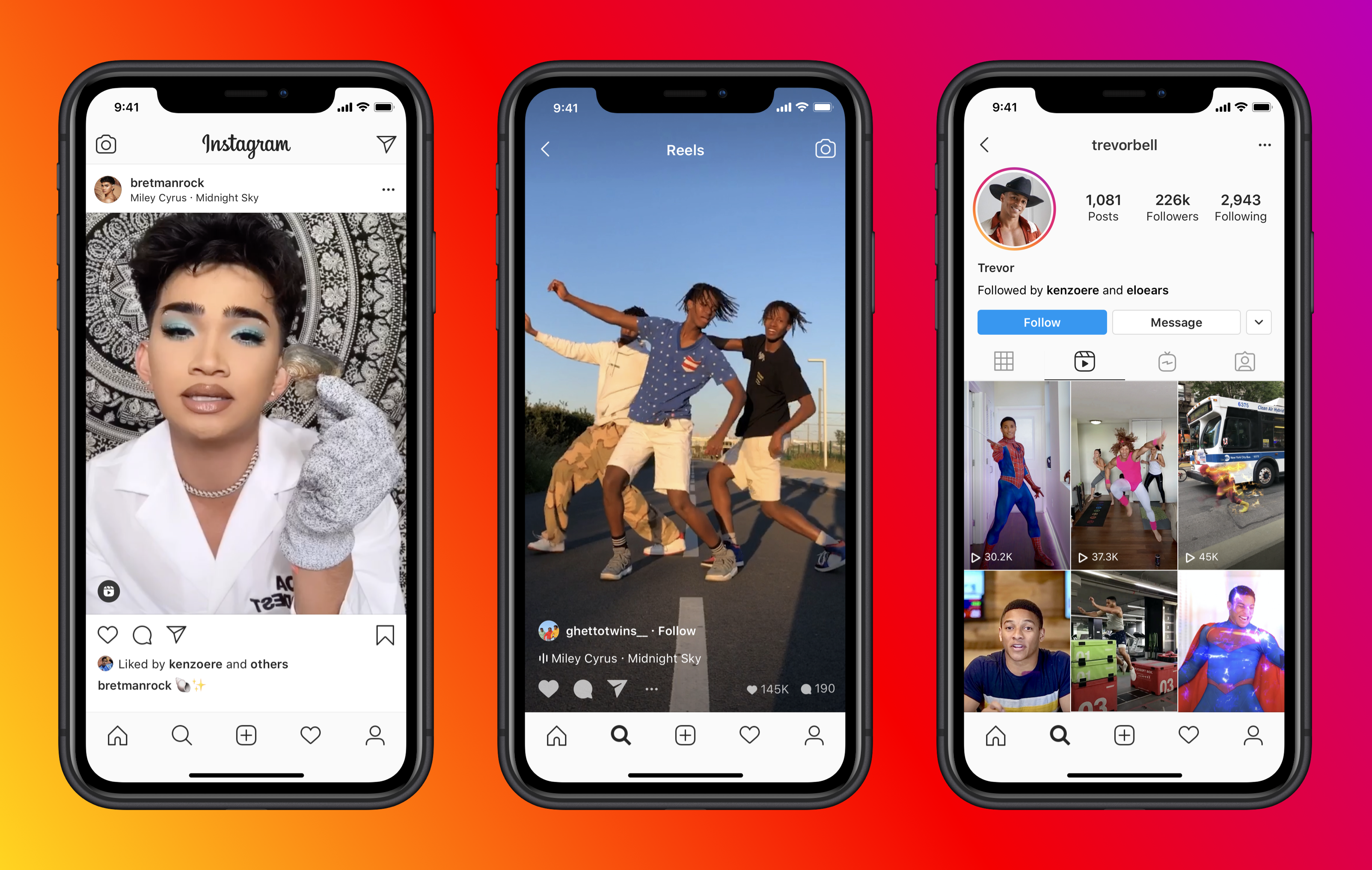
Об авторе